用solidworks出工程图时,我们可以在选中某一视图后右键单击,在弹出的对话框里选择“将视图转换成草图”即可对工程图进行编辑。而用solidedge出的工程图则与三维模型式中保持一致,所有视图均处于不能修改的块的状态,本教程将介绍一种使solidedge工程图成为可编辑的工程图的方法。
1、打开solidedge软件,在创建模块中选择“GB 工程图”,如下图所示:
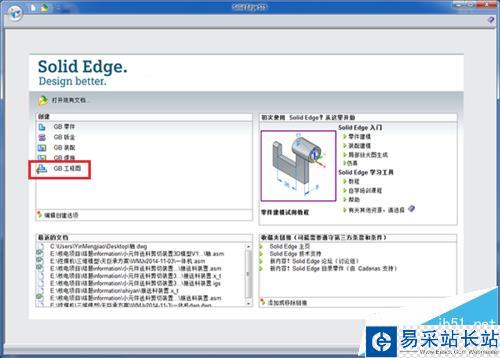
2、单击“视图向导”,打开要出工程图的模型,如下图所示:
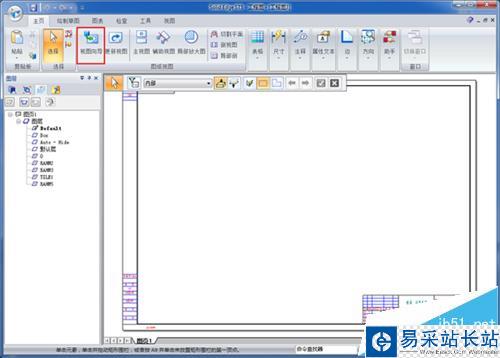

3、在“图纸视图创建向导”对话框中点击“下一步”,进入“图纸视图方向”界面,如下图所示:
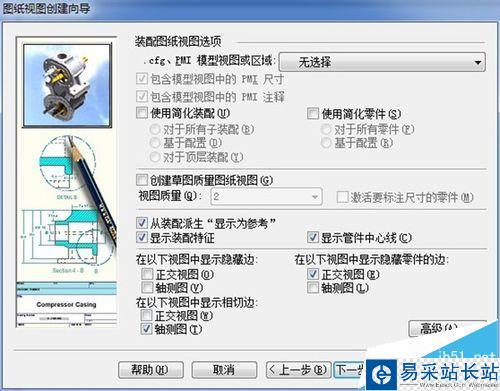
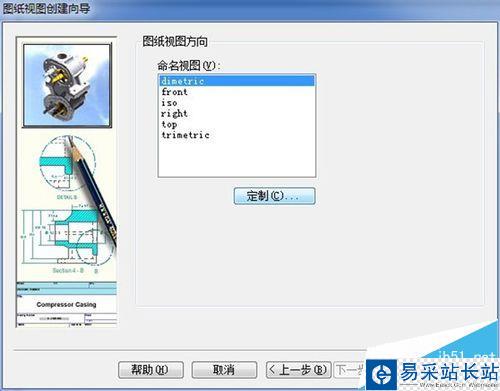
4、在“图纸视图方向”界面选择一个视图,点击“定制”,弹出“定制方向”对话框,确定视图方向后关闭该对话框,在“图纸视图创建向导”对话框中点击“完成”,如下图所示:
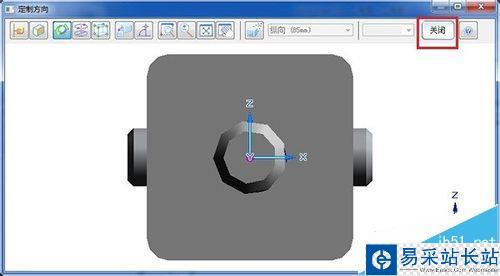

5、在图纸的合适位置放置视图,放置好后如下图所示:
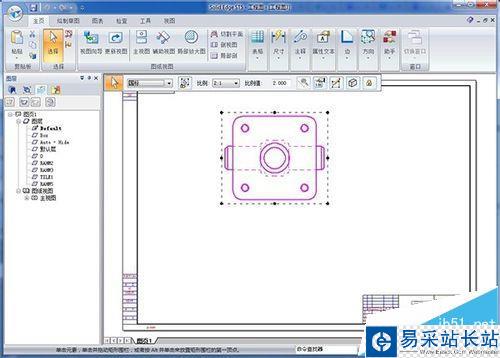
6、点击左上角“应用程序按钮”,在弹出的页面选择“保存”,将工程图保存成dwg格式的文件,方便之后使用AutoCAD对之进行编辑。
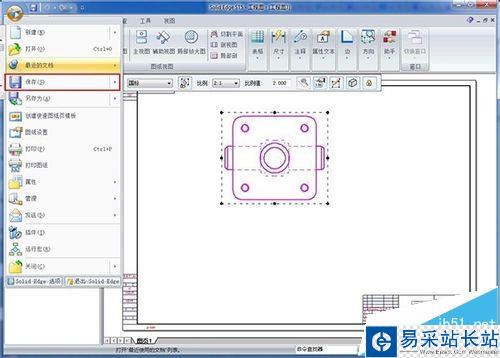
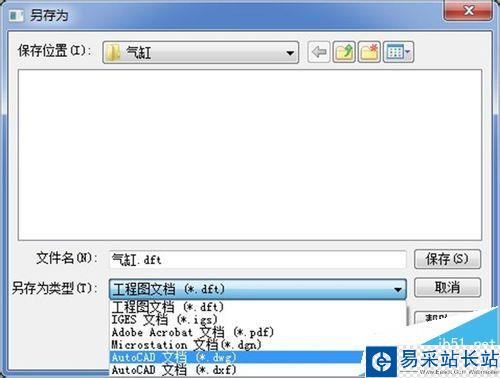
7、用AutoCAD打开刚才保存的工程图,将视图选中,输入命令“x”然后回车,将块打散,视图就可以编辑了,如下图所示
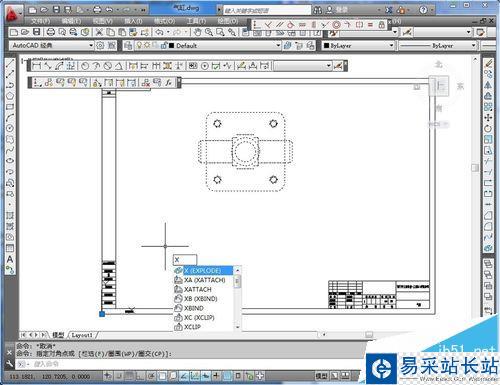

新闻热点
疑难解答
图片精选